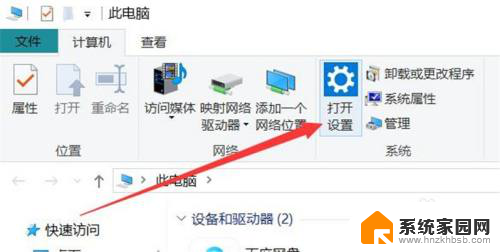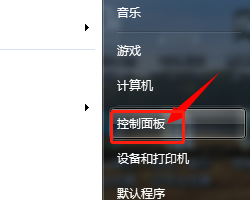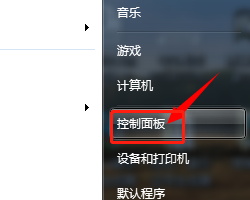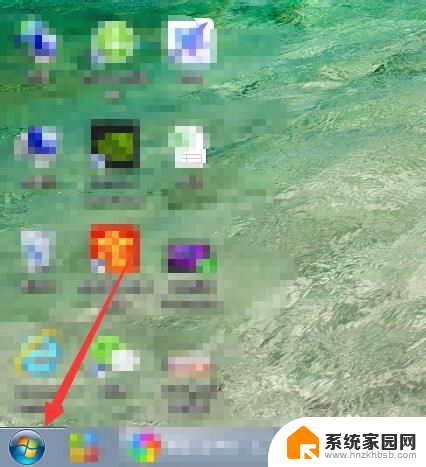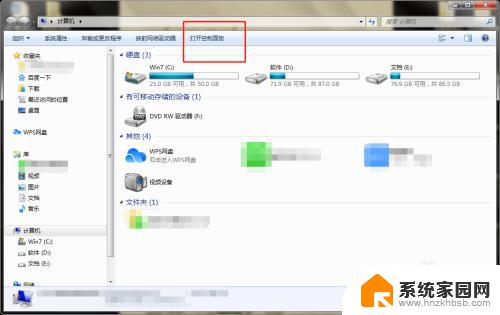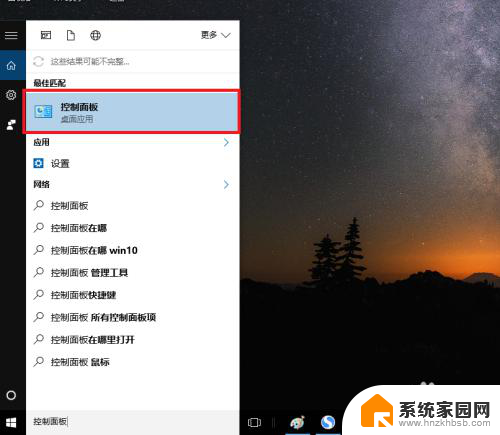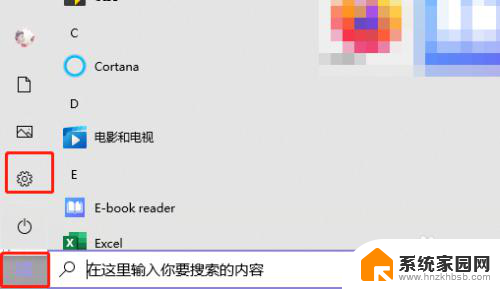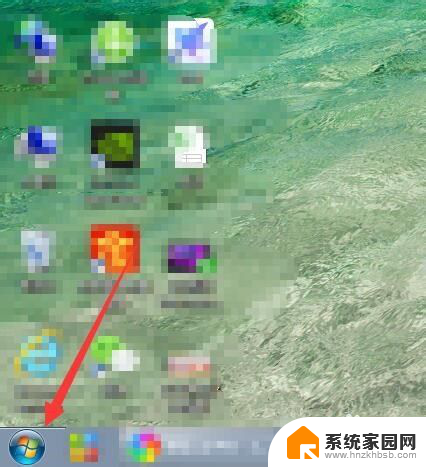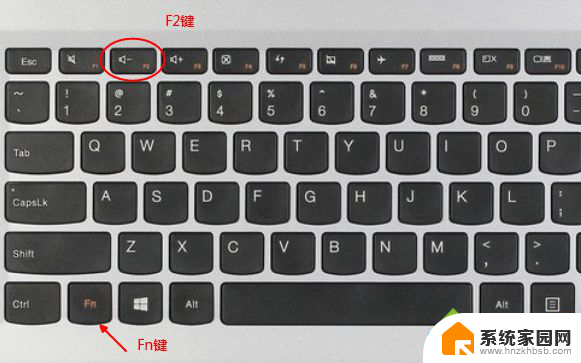联想设置开机密码怎么设置 联想电脑设置开机密码步骤
更新时间:2024-03-24 08:48:22作者:xiaoliu
在如今信息安全日益受到重视的时代,设置开机密码已经成为保护个人隐私和数据安全的重要手段之一,对于使用联想电脑的用户来说,设置开机密码也是必不可少的操作。如何在联想电脑上设置开机密码呢?接下来我们将介绍联想电脑设置开机密码的具体步骤,让您轻松保护个人信息和数据安全。
操作方法:
1.
首先在我们电脑的开始里面找到控制面板,进入控制面板后点击“系统与安全”。
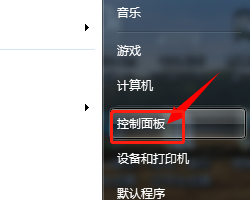
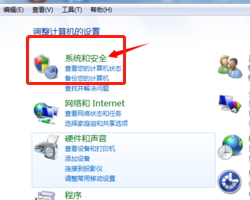
2.
然后我们点击打开”用户账户和家庭安全“,然后我们再点击一下”用户帐户“。


3.
这时我们再点击一下“更改密码”,之后就会出现让我们修改密码的页面。在这个页面里可以设置密码。
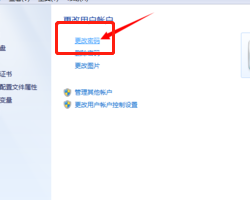
4.
我们设置一下自己想要的密码,它需要你输入两次。主要是为了避免一次的输入错误。
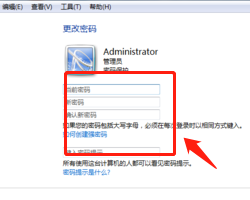
以上就是如何设置联想开机密码的全部内容,如果你遇到这种情况,可以按照以上步骤解决,非常简单快速。